[ad_1]
您有没有觉得您的 PC 正在发烫? 就像它可能会着火并融化成一滩塑料和电路? 在致电消防部门之前,您可能需要检查 CPU 的温度。 就像检查汽车的机油以确保其平稳运行一样,检查 CPU 温度对于维护 Windows PC 的健康至关重要。
阅读更多: CPU 与 GPU:有什么区别?
为什么要关心 CPU 温度? 好吧,就像低油位会导致发动机损坏一样,过热也会损坏 PC 的处理器。 因此,拿一个温度计(或我们推荐的一种温度监测软件),让我们看看您的计算机是否发烧。 我们将解释如何监控您的 CPU 温度、建立一个安全的温度范围,以及如果您的 CPU 温度过高该怎么办。
快速回答
我们建议使用 Core Temp 检查 Windows PC 的 CP 温度。 免费程序将向您显示每个核心的实时温度以及随时间变化的最低、最高和平均温度的统计数据。
关键部分
如何在 Windows 中检查 CPU 温度
虽然 Windows 任务管理器提供了大量关于 CPU 性能的宝贵数据,例如速度和利用率,但它缺少的一个关键统计数据是 CPU 的温度。 幸运的是,每个 CPU 都带有内置数字温度传感器,因此您只需要第三方软件即可在 Windows 中读取测量值。
亚当·伯尼 / Android Authority
网上有几种免费和付费的温度监测软件。 一些流行的包括 Core Temp、NZXT 的 CAM 和 HWiINFO,等等。 对于本指南,我们将使用 Core Temp,这是一个更直接的工具,具有易于理解的基本 UI。
安装后,打开 Core Temp 以查看左侧显示的 CPU 中每个内核的实时温度读数。 但是,需要注意的更重要的列是最小值和最大值,它们表示程序运行时记录的最低和最高温度。
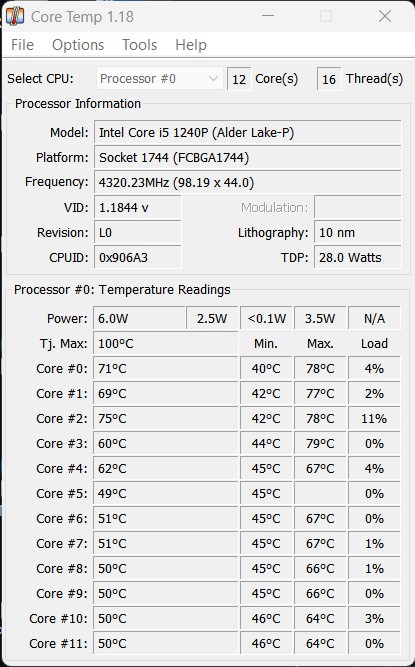
亚当·伯尼 / Android Authority
例如上图中,CPU最低温度为40℃,最高温度为78℃,说明当前温度在正常范围内。 在您执行日常任务时让 Core Temp 运行的时间越长,您就会更准确地估计您的平均使用温度。 在下一节中了解有关最佳 CPU 温度的更多信息。
PC CPU 的合适温度是多少?
当 CPU 空闲时,安全温度约为 50°C。 当 CPU 必须启动以处理更高的负载时,例如玩游戏、渲染视频或其他密集型任务时,您的 CPU 需要更多功率并产生更多热量。 在这些要求苛刻的活动中,您需要更加注意温度,以确保您的 CPU 得到充分冷却。 毕竟,CPU 是计算机的大脑,如果过热,会损坏硬件、降低性能,甚至缩短 PC 的使用寿命。
理想情况下,您希望 CPU 在处理密集型工作负载时保持在 80°C 以下。 虽然有期待。 例如,大多数游戏笔记本电脑配备的 CPU 运行温度更高,约为 90°C。 一些 AMD CPU 甚至可以高达 95°C。
像 Core Temp 这样的程序会告诉你处理器的型号,一旦你知道了,你就可以从制造商那里查询芯片的规格,看看它可以处理什么温度。
为什么我的CPU温度这么高?
通常,当您在 Windows 中执行密集型活动(例如玩游戏或渲染视频)时,您的 CPU 温度会很高。 但是,可能还有其他原因导致您的 CPU 运行过热,即使在空闲时也是如此,包括:
- 超频:如果您对 CPU 进行了超频,它会消耗更多的功率并产生更多的热量。 超频会导致温度显着升高,尤其是在散热方案不足的情况下。
- 灰尘和碎屑:灰尘和碎屑会阻塞计算机中的气流,导致组件过热。 当灰尘堆积在风扇和散热器上时,可以有效地阻止热量散发。
- 冷却解决方案不足:如果您的冷却解决方案不充分,例如风扇出现故障或散热器堵塞,您的 CPU 就会过热。 糟糕的冷却解决方案会阻止热量有效消散,从而导致温度升高。
- 环境温度高:如果计算机环境温度过高,会影响内部组件的温度。 放置在阳光直射或通风不良的房间中的计算机可能会出现高温。
- 软件问题:有时,软件会导致 CPU 使用率过高,从而导致温度升高。 运行太多应用程序或使用过时的驱动程序会导致 CPU 温度过高。
有关降低 CPU 温度的方法,请参阅下一节。
如何降低 CPU 温度
现在我们知道了您的 CPU 可能变得过热的原因,下面是一些冷却它的方法:
- 清洁计算机内部:计算机内部积聚的灰尘会降低其散热能力。 如果可以,请尝试清洁计算机内部,包括风扇和散热器,以帮助降低温度。
- 升级您的冷却解决方案:升级到更好的冷却解决方案,例如更大或更快的风扇或液体冷却系统,可以帮助更有效地散热。
- 恢复默认时钟速度:如果您对 CPU 超频,它会消耗更多功率并产生更多热量。 恢复默认时钟速度是降低温度的快速方法。
- 注意您的工作环境:确保您的计算机位于通风良好的地方,而不是在阳光直射的地方。 将计算机移至凉爽的地方或使用笔记本电脑散热垫有助于降低温度。
- 监控软件:关闭不需要的应用程序和更新驱动程序有助于降低 CPU 使用率并降低温度。
遵循这些步骤有助于降低 CPU 温度并确保 Windows PC 正常运行。 但是,如果在您解决了潜在原因后温度仍然很高,您可能需要检查您的 PC 以进行维修。
阅读更多: 刷新率解释:60Hz、90Hz 或 120Hz 是什么意思?
常见问题
无法使用 Windows 10 本机检查 CPU 温度。但是,您可以免费使用多种兼容的第三方软件。 在我们的指南中了解更多信息。
SpeedFan 和 HWiNFo 等程序可免费使用,它们将监控 Windows PC 的 CPU 温度和风扇速度。
不幸的是,Windows 没有内置的方法来检查 CPU 温度。 但是,任务管理器会向您显示有关 CPU 性能的实时信息,例如速度和利用率。 请参阅我们的指南,了解用于监控 Windows PC 的 CPU 温度的推荐程序。
[ad_2]
Source link




















